gitlab之gitlab-ci自動部署
簡介
gitlab-ci全稱是gitlab continuous integration的意思,也就是持續整合。中心思想是當每一次push到gitlab的時候,都會觸發一次指令碼執行,然後指令碼的內容包括了測試,編譯,部署等一系列自定義的內容。本文就是利用gitlab-ci的持續整合來實現自動部署。相比之前webhook的自動部署還是強大以及方便了許多。
原理
自動部署涉及了若干個角色,主要介紹如下
-
GitLab-CI
這個是一套配合GitLab使用的持續整合系統,是GitLab自帶的,也就是你裝GitLab的那臺伺服器上就帶有的。無需多考慮。.gitlab-ci.yml的指令碼解析就由它來負責。 -
GitLab-Runner
這個是指令碼執行的承載者,.gitlab-ci.yml的script部分的執行就是由runner來負責的。GitLab-CI瀏覽過專案裡的.gitlab-ci.yml檔案之後,根據裡面的規則,分配到各個Runner來執行相應的指令碼script。這些指令碼有的是測試專案用的,有的是部署用的。

- .gitlab-ci.yml
這個是在git專案的根目錄下的一個檔案,記錄了一系列的階段和執行規則。GitLab-CI在push後會解析它,根據裡面的內容呼叫runner來執行。
步驟
- 安裝GitLab-CI
- 這個不用安裝了,裝好GitLab就自帶了
- 安裝GitLab-Runner
- 在centOS上安裝gitlab-ci-multi-runner
$ curl -L https://packages.gitlab.com/install/repositories/runner/gitlab-ci-multi-runner/script.rpm.sh | sudo bash $ yum install gitlab-ci-multi-runner
這樣就裝好了gitlab-ci-multi-runner,然而我們只是裝好了gitlab-runner,當然我們要接著向gitlab-CI註冊這個runner,不然gitlab-CI在push事件到來的時候怎麼知 道 要呼叫誰呢?這裡也可以發現和webhook方式的區別,webhook方式是我們主動配置了一個連線給gitlab;gitlab-runner只要註冊一下就好了。
那麼我們就註冊一下
$ gitlab-ci-multi-runner register #引導會讓你輸入gitlab的url,輸入自己的url,例如http://gitlab.hongsusu.cn/ #引導會讓你輸入token,去相應的專案下找到token,例如ase12c235qazd32 #引導會讓你輸入tag,一個專案可能有多個runner,是根據tag來區別runner的,輸入若干個就好了,比如web,hook,deploy #引導會讓你輸入executor,這個是要用什麼方式來執行指令碼,圖方便輸入shell就好了。
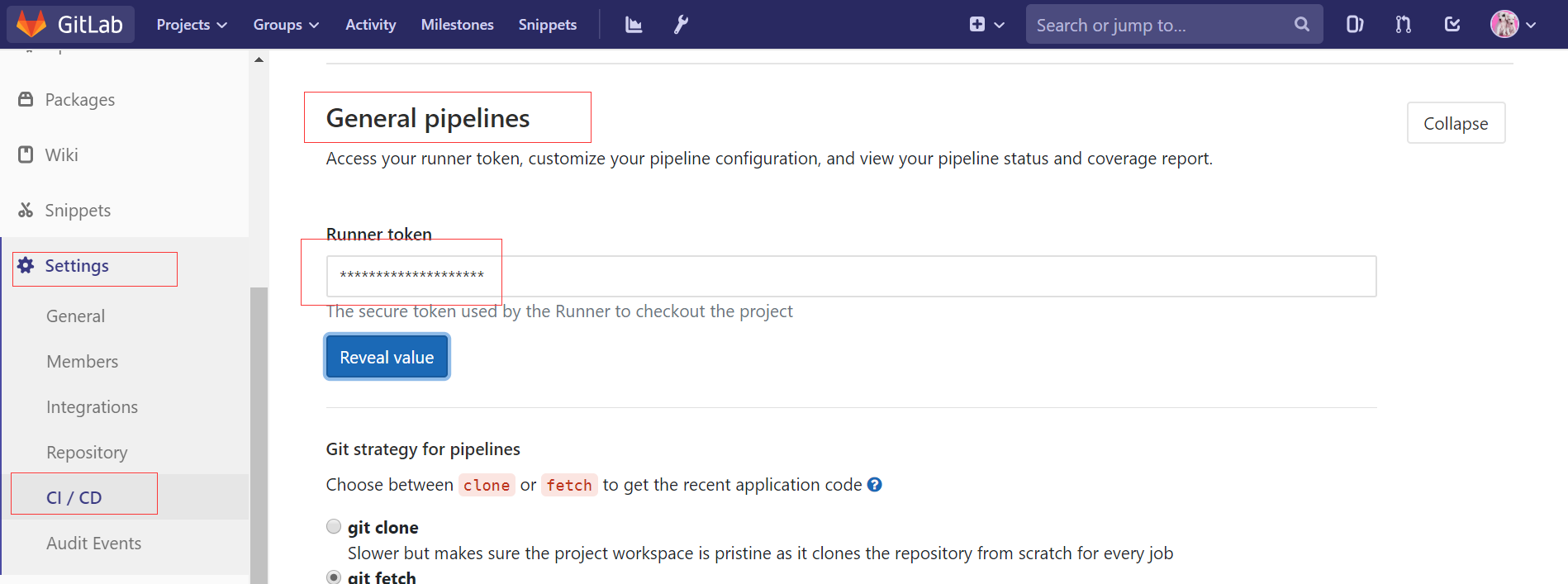
然後就註冊好了,在gitlab中相應的位置就可以看到你註冊好的runner資訊。
-
編寫.gitlab-ci.yml
在專案根目錄下編寫.gitlab-ci.yml這樣在push之後,gitlab-ci就會自動識別來解析了。
stages: - deploy deploy: stage: deploy script: - deploy Example_Group Example_Project only: - master tags: - shell
這裡我們只有一個stage是deploy。only指定了只有在master分支push的時候才會被執行。tags是shell,對應了剛才註冊runner的時候的tags。
最重要的script部分deploy Example_Group Example_Project,這裡是一條shell指令,為了方便通用性,deploy是我在伺服器上編寫的一個指令碼,傳入引數是Example_Group Example_Project分別是專案組名和專案名。執行這一條指令就能夠自動部署到/xxx/Example_Group/Example_Project的伺服器目錄下。那麼隨便什麼專案都用這個格式去套就好了,這樣新專案的自動部署也不需要登入到伺服器上去修改了。
- 編寫deploy指令碼
在gitlab-runner的~/.local/bin/目錄下新建deploy檔案
$ su gitlab-runner $ mkdir ~/.local/bin $ cd ~/.local/bin $ touch deploy
並編輯成如下內容
#!/bin/bash if [ $# -ne 2 ] then echo "arguments error!" exit 1 else deploy_path="/var/www/$1/$2" if [ ! -d "$deploy_path" ] then project_path="[email protected]:"$1/$2".git" git clone $project_path $deploy_path else cd $deploy_path git pull fi fi
這個指令碼的大意就是,如果目錄不存在,那麼就git clone一個,如果存在了就git pull一個到指定目錄下。這樣就達到了自動部署的目的。記得修改裡面的gitlab.example.com的地址哦。
加上執行許可權,然後把這個指令碼放在gitlab-runner的~/.local/bin下就可以生效了(為了不用寫難看的./deploy)
$ chmod +x ~/.local/bin/deploy
並且把/.local/bin加到$PATH路徑中(使用者執行命令時候能夠查詢到這個目錄),只要在/.profile末尾加入這一句話
PATH="$HOME/.local/bin:$PATH"
-
配置ssh登入
上面的deploy指令碼是用ssh方式來和gitlab聯絡的。所以要給gitlab-runner這個使用者配置一個gitlab上能ssh的使用者。首先在gitlab-runner下生成一個金鑰對
$ mkdir ~/.ssh
$ cd ~/.ssh
$ ssh-keygen
# 提示輸入一直按回車預設就可以了
$ cat id_rsa.pub
用cat檢視公鑰,然後複製這一串公鑰。在gitlab中新建一個賬號比如叫gitlab-runner,把這個賬號新增到你的專案成員中,然後在這個賬號的user_profile裡面,把公鑰貼上進去就好了。總之就是把這個賬號配置成能用ssh登入的。
- 移交部署目錄許可權
有些同學可能說指令碼執行失敗了,有一個原因是/var/example的所有者是root,gitlab-runner並沒有許可權新建檔案。所以我們把/var/example目錄的所有者交給gitlab-runner
$ chown -hR gitlab-runner:gitlab-runner /var/www
如果還是不成功,可以在伺服器上手工deploy XX XX一次,第一次訪問這個伺服器的時候,有個命令列提示是要把sign新增進已知伺服器列表,需要手工輸入個yes。如果在伺服器上能夠正常deploy,那麼
這樣就大功告成了。
嘗試一下git push到相應專案,然後到伺服器上的目錄看一下是不是有了呢。
轉自:https://www.jianshu.com/p/df433633816b
